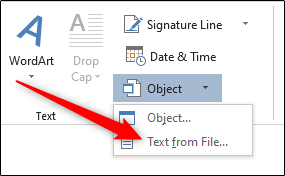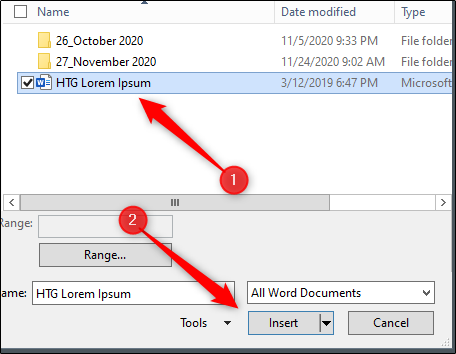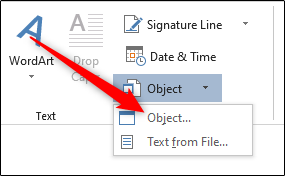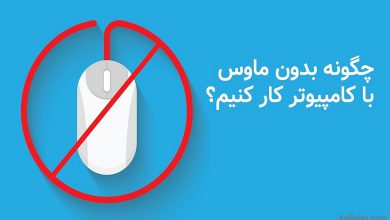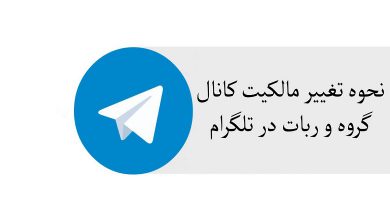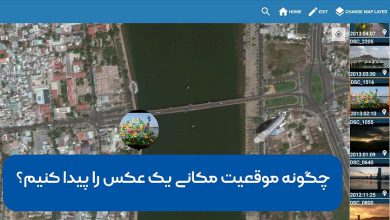چگونه دو فایل ورد متفاوت را به هم اضافه کنیم؟
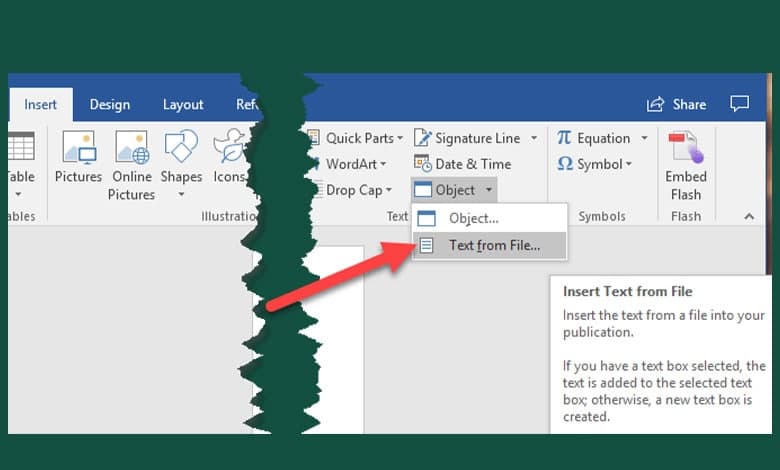
آموزش ادغام و ترکیب چند فایل Word بدون به هم خوردن تنظیمات
چگونه می توان دو فایل ورد متفاوت را به یکدیگر افزود به گونه ای که تنظیمات آنها بر هم نخورد؟ ترکیب چند فایل ورد بسیار ساده است.
برای این کار ابتدا سند وردی که می خواهید اطلاعات سند ورد دیگری را به آن اضافه کنید را باز کنید. سپس در تب Insert و در گروه Text بر روی پیکان رو به پایین در کنار گزینه Object کلیک کنید.
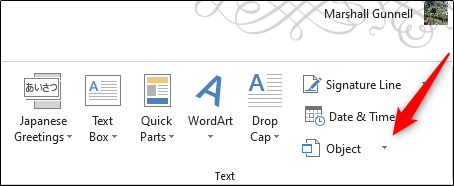
در منوی کشویی باز شده دو گزینه به نام های “Object” و “Text From File” خواهید دید.
- Object: این گزینه می تواند فایل هایی مثل ورد یا اکسل را در خود جای دهد.
- Text From File: متن فایل دیگری را در سند ورد قرار می دهد.
گزینه دوم اساسا راه سریع تری برای کپی کردن و جایگذاری محتوای فایل دیگری در این پرونده است. می توانیم گزینه دوم را با هم تست کنیم.
با انتخاب گزینه دوم File explorer باز می شود، در این مرحله فایلی که قصد دارید آن را به سند ورد اضاف کنید انتخاب کنید سپس روی گزینه Insert کلیک کنید.
اگر در فایل انتخابی محتویات زیادی وجود نداشته باشد این کار به خوبی انجام می شود، اما اگر اینطور نباشد بهتر است از گزینه اول(Object) استفاده کنید که در ادامه این موضوع را بررسی می کنیم. به منوی کشویی برگردید و گزینه آبجکت را انتخاب کنید.
در پنجره باز شده به سربرگ Create From File رفته و سپس بر روی گزینه Browse کلیک کنید. سپس در پنجره باز شده فایل مورد نظر را انتخاب کنید و و بر روی گزینه Insert کلیک کنید.
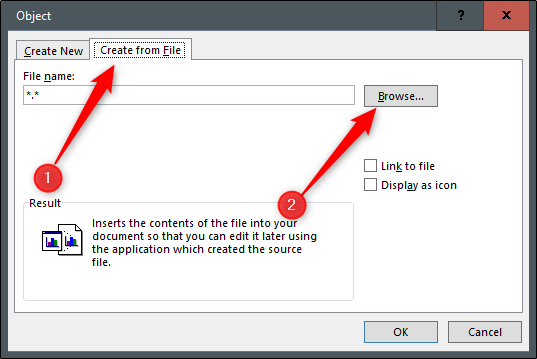
همانطور که در تصویر بالا می بینید دو گزینه برای انتخاب دارید که در پایین آن ها را توضیح می دهم:
- Link to file: محتویات فایل انتخاب شده را در سند ورد وارد می کند و پیوندی به فایل منبع ایجاد می کند.
- Display as icon: نماد فایل ورد را در سند درج می کند به طوری که خواننده متوجه این باشد که یک فایل ورد دیگر در اینجا قرار دارد. زمانی که نیاز به کوچک بودن فایل است بهتر است این کار انجام شود تا در فضا صرفه جویی شود.
با انجام کار های بالا سند دوم در فایل ورد قرار می گیرد و با کلیک بر روی آن باز خواهد شد.
امیدوارم این مقاله برای شما خواننده گرامی مفید بوده باشد.
برای مطالعه بیشتر: پنهان کردن اطلاعات (پوشه و فایل) در ویندوز 10